excel文档转换成word文档的教程
发布时间:2016-12-09 13:28
相关话题
Excel中经常需要使用到excel文档转成word文档的技巧,excel文档具体该如何转换成word文档呢?接下来是小编为大家带来的excel文档转换成word文档的教程,供大家参考。
excel文档转换成word文档的教程:
excel文档转换成word步骤1:用Excel编辑好一个表格

excel文档转换成word步骤2:点击“文件”→“另存为web页”。web页就是网页文件,在“保存选项”处把“保存整个工作簿”调整成“选择:工作表”,把默认文件名"Page.mht ”根据实际情况改成你所需要的名字,再点击“保存”。注意,在改名时绝对不可以把后面的.mht去掉,只要改“.”前面的部分就可以了。
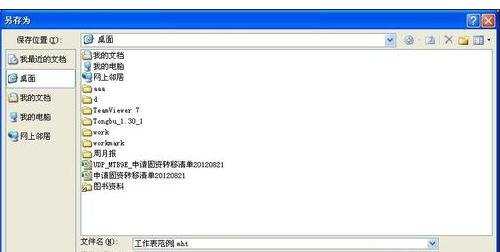
excel文档转换成word步骤3:此时在桌面上便有一个文档,如下图所示:

excel文档转换成word步骤4:右键单击该文档,选择“打开方式”,在下拉列表中选择“Microsoft Office Word”,打开该文档,如下图所示,一个完美的word文档就呈现在你面前啦!

看了excel文档转换成word文档的教程还看了:
1.将Excel表格转换成Word文档教程
2.如何将excel表格转化成Word文档
3.excel2010转换成word的方法
4.excel2007怎么转换成word
5.word或csv文件如何转换成excel
6.如何将excel转换成word的方法
7.excel2003表格转换word的教程

excel文档转换成word文档的教程的评论条评论